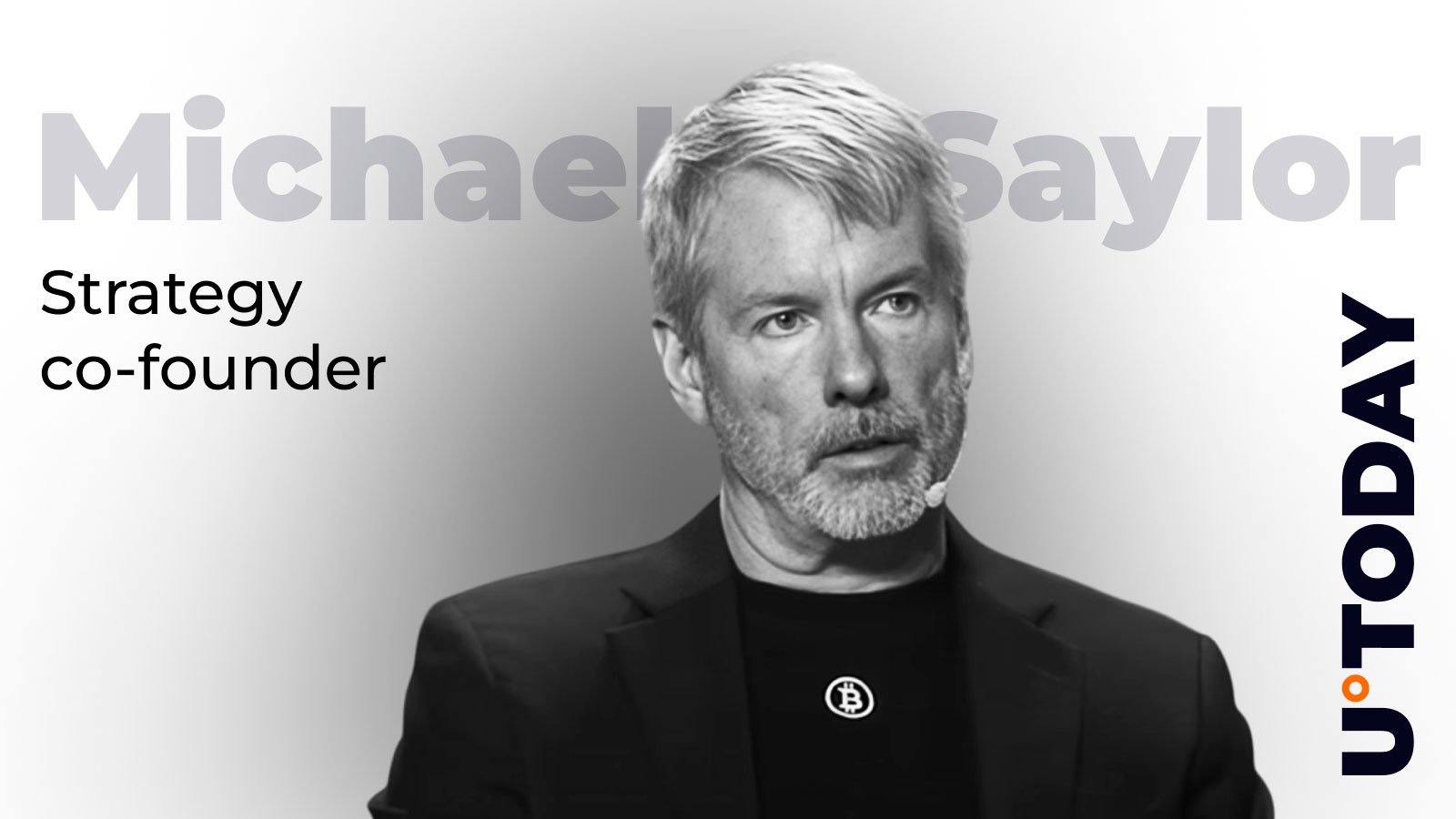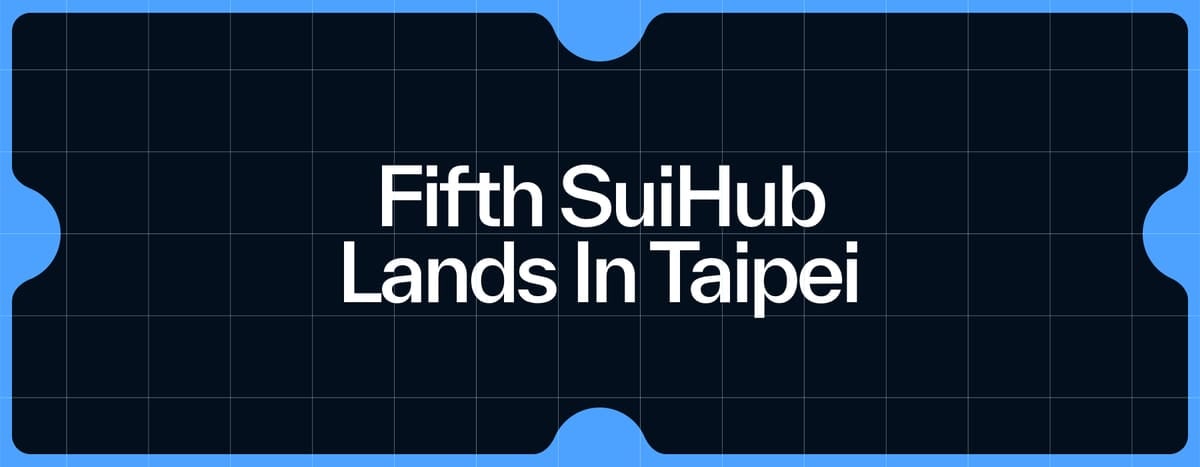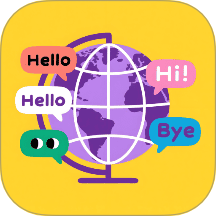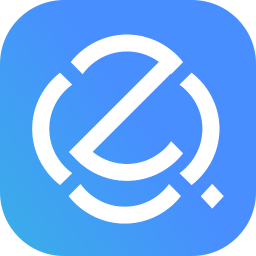安装rhel5.3 第一篇日志 嘿嘿
时间:2010-09-14 来源:rock_mis
第一篇日志 就写装操作系统吧 嘿嘿 以后能坚持到什么 时候也不好说呢
环境:
vmware station 7.0.1
Redhad 5.3
vmware disk 10G
vmware member 1G
就不写 vmware 安装配置了
直接上图
直接按回车继续
PS:(这里是 Redhat 启动控制台 可以在这里使用 救援模式 按F5 根据提示输入)

选择skip检测光盘

点击next继续

这里选择操作系统语言,即使选择简体中文,系统也会自动安装英文支持

选择键盘类型,默认即可,点击下一步

选择跳过安装序列号,点击确定

点击跳过,

点击是,因为是新的vmware disk,所以没有分区表

选择自定义分区结构,点击下一步

点击空闲,再点击新建,这里是个给磁盘分区的工具

新建分区没有顺序要求,属于个人爱好,但是习惯分出boot分区,默认100M 就够用了

分出swap分区,大小一般设置为内存的2倍,swap分区也不是必须的,但是安装一些软件仍然需要检查swap分区的大小,例如oracle

剩余所有大小分给/分区,如果以后有需要可以预留一些空闲空间,/ 分区为必须的

分完区后点击下一步

设置引导,可以现在设置,也可以安装完操作系统之后,修改/boot/grub/grub.conf 文件修改 ,我图省事,默认即可,

我vmware 设置的是双网卡,默认不会激活第二块网卡,这里勾选所有网卡。(PS:关于激活网卡,一样可以在安装完操作系统后,修改/etc/sysconfig/network-scripts/ifcfg-eth* 文件来设置激活, * 为网卡数字)

设置时区

设置root(管理员)帐户的密码

选择定制安装包,这里很重要,否则以后安装开发工具包,也许会很麻烦,

默认选择gnome桌面

这里不做详细解释了,编辑器为必须的

选择最后三个开发包,以后会省很多事

我不需要搭这些服务,所以我都没有勾选,有需要可以安装完操作系统之后安装

勾选系统工具,有的比较好用的 ,嘿嘿

点击下一步进入安装

安装进度的截图忘记抓了 哈哈,下面就是安装完的效果了,点击重新引导,

嗯,这就是重启之后的界面了 ,点前进就好了

同意,前进,这玩意真麻烦

禁用防火墙,否则以后会装其他软件会很麻烦。

点击是,继续

禁用SELinux,

点击是,继续

点击前进

看下时间是否一致,如果不一致,修改以下,前进

选择不注册,点击前进

选择不注册

直接点击继续,麻烦

点击前进,可以在以后创建用户,

点击继续

我没有虚拟声卡,直接继续就好了

点击完成

重新启动之后 就算是简单的完成安装了

到这里安装 rhel5.3 就算是完成了。 如果之后需要安装其他软件,可能还需要先设置下 hostname IP地址 之类的。
如果不想自己解决那些麻烦的rpm依赖关系,还需要配置yum。
下一篇日志,写一些我自己安装完操作系统之后的 配置好了 。
PS:写博客果然很累啊 。 555555555